Hướng dẫn đăng ký và sử dụng dịch vụ e-banking tại Ngân hàng Sài Gòn Thương Tín (Sacombank)
04.10.2022 - 19:40
Bài viết này #chanhtuoi hướng dẫn các bạn cách sử dụng dịch vụ e-banking tại Ngân hàng Sài Gòn Thương Tín (Sacombank). Dịch vụ e-banking tích hợp nhiều chức năng giao dịch trên internet, trong phạm vi bài viết này mình chia sẻ với các bạn về cách giao dịch chuyển khoản trong và ngoài hệ thống của ngân hàng Sacombank.
1. Điều kiện sử dụng dịch vụ e- banking của Sacombank:
- Khách hàng có Tài khoản thanh toán VNĐ tại Sacombank
- Đăng ký dịch vụ Sacombank eBanking tại các điểm giao dịch của Sacombank trên toàn quốc.
2. Cách sử dụng dịch vụ e-banking tại Sacombank:
2.1. Đăng nhập tài khoản:
Bước 1: Truy cập vào địa chỉ https://www.isacombank.com.vn
Các bạn chú ý khi dùng online banking thì đường dẫn trên trình duyệt phải được mã hoá và có dạng https:// chứ không phải là http:// nhé, vì dùng giao thức HTTPS thì thông tin người dùng lẫn mật khẩu của các bạn sẽ được mã hoá nên dù có bị nghe lén thì thông tin đó cũng không thể giải mã được. Để chắc chắn bạn hãy nhìn vào thanh trình duyệt như trong hình sau đây
Và nếu nhấp chuột vào đó nó sẽ hiện ra thông tin về kiểu mã hoá, cái này thì không cần thiết lắm nhưng nếu bạn muốn biết nó mã hoá kiểu gì thì sẽ xem được ở đây.
- Tên đăng nhập: được in trên bản đăng ký sử dụng dịch vụ của Quý khách
- Mật khẩu: được gửi vào địa chỉ email/SMS Quý khách đăng ký với Sacombank
- Mã xác nhận: hiển thị trên màn hình đăng nhập
Bước 2: Hướng dẫn cách đăng ký tài khoản ebanking Sacombank
Nhập Tên đăng nhập, Mật khẩu, Mã xác nhận => Đồng ý Điều khoản & điều kiện sử dụng => Chọn và trả lời các câu hỏi bí mật => Tạo mật khẩu mới
Lưu ý: Trong trường hợp Quên mật khẩu, Quý khách nhấp chuột “Quên mật khẩu” thực hiện theo hướng dẫn và trả lời các câu hỏi bí mật của Quý khách để lấy lại mật khẩu mới hoặc đến quầy giao dịch của Sacombank để đề nghị cấp lại.
Bạn truy cập được vào tài khoản Sacombank như sau:
2.2. Cách sử dụng các tiện ích của dịch vụ e-banking Sacombank
Bố cục màn hình gồm: Trang chủ, Tài khoản, Giao dịch, Dịch vụ, Ưa thích, Hồ sơ. Để tiếp tục thực hiện, bạn chọn Giao dịch → Quản lý giao dịch
2.2.1. Giao dịch chuyển khoản online trong hệ thống:
Bước 1: Giao dịch → Quản lý giao dịch → Chuyển khoản trong hệ thống
Bước 2: Khởi tạo giao dịch Quý khách lần lượt điền đầy đủ các thông tin chung, chi tiết giao dịch và chi tiết thanh toán.
- Thông tin chung:
+ Trường hợp Quý khách chỉ thực hiện giao dịch một lần duy nhất:
- Tên tham chiếu giao dịch: là do Quý khách đặt để thuận tiện trong việc kiểm tra, đối chiếu lại trên sổ phụ
- Tần suất giao dịch: chọn Một lần nếu chỉ muốn giao dịch này được thực hiện một lần duy nhất
- Ngày giao dịch: chọn ngày hiện tại hoặc tương lai
- Loại tiền: có thể tùy chọn loại tiền tệ để giao dịch (VND, USD, EUR, GBP, CAD, SGD, AUD, CHF, JPY). Chương trình hiển thị mặc định là VND
+ Trường hợp Quý khách muốn lập lịch các giao dịch tự động định kỳ (recurring) hàng ngày/ Mỗi N ngày/hàng tuần/Mỗi 2 tuần/hàng tháng/hàng quý/Mỗi nửa năm/hàng năm
- Tên tham chiếu giao dịch: là do Quý khách đặt để thuận tiện trong việc kiểm tra, đối chiếu lại trên sổ phụ
- Tần suất giao dịch: chọn Định kỳ và bấm Đi
- Định kỳ ngày: tùy chọn ngày định kỳ mong muốn để thực hiện các giao dịch
- Định kỳ: tùy chọn định kỳ là hàng ngày/Mỗi N ngày/hàng tuần/Mỗi 2 tuần/hàng tháng/hàng quý/Mỗi nửa năm/hàng năm.
- Số ngày: nhập số ngày nếu Quý khách chọn định kỳ là mỗi “N” ngày
- Số lần thanh toán: nhập số lần thanh toán mong muốn
- Ngày kết thúc: tùy chọn ngày kết thúc định kỳ thực hiện giao dịch
- Loại tiền: có thể tùy chọn loại tiền tệ để giao dịch, chương trình hiển thị mặc định là VNĐ
- Thông tin người khởi tạo
- Tài khoản/Thẻ: chọn tài khoản/Thẻ tín dụng/Thẻ trả trước định danh muốn thực hiện giao dịch, hệ thống sẽ hiển thị số dư khả dụng của tài khoản/Thẻ
- Trường hợp Quý khách muốn xem chi tiết thông tin tài khoản/Thẻ, vui lòng nhấp chuột vào Xem chi tiết tài khoản/Xem thông tin Thẻ
- Thông tin người thụ hưởng: Hệ thống cho phép tùy chọn chuyển khoản theo nhiều cách sau:
- Chuyển khoản theo danh sách người thụ hưởng đã lưu
- Chuyển khoản cho người thụ hưởng nhận bằng số tài khoản
+ Trường hợp chuyển khoản theo danh sách người thụ hưởng (chỉ áp dụng với những người thụ hưởng đã được tạo trước đó) → Chọn người cần chuyển trong danh sách người thụ hưởng + Trường hợp chuyển khoản cho người thụ hưởng nhận bằng tài khoản (chưa có trong danh sách người thụ hưởng đã tạo):
- Số tài khoản: Nhập số tài khoản cần chuyển
- Nhấp chuột vào ô “Thêm vào danh sách người thụ hưởng” nếu muốn lưu thông tin này vào danh sách người thụ hưởng
+ Trường hợp chuyển khoản cho người thụ hưởng nhận bằng CMND/Hộ chiếu:
- Họ tên: nhập họ tên đầy đủ của người nhận
- Tỉnh/thành phố: Quý khách chỉ cần nhập chữ cái đầu tiên của tên Tỉnh/thành phố nơi người thụ hưởng muốn nhận tiền, chương trình sẽ hiển thị tên đầy đủ để Quý khách lựa chọ
- Chi nhánh: Quý khách chỉ cần nhập chữ cái đầu tiên của tên Chi nhánh thuộc Tỉnh/thành phố đã chọn ở trên, chương trình sẽ hiển thị tên đầy đủ để Quý khách lựa chọn.
- Địa chỉ chi nhánh: chương trình tự động hiển thị địa chỉ của Chi nhánh tương ứng với tên Chi nhánh đã chọn ở trên.
- Số CMND/Hộ chiếu: nhập số CMND hoặc số Hộ chiếu của người thụ hưởng.
- Ngày cấp: chọn ngày tháng năm cấp số CMND hoặc số Hộ chiếu của người thụ hưởng.
- Nơi cấp: nhập tên Tỉnh/thành phố cấp CMND hoặc Hộ chiếu của người thụ hưởng.
- Nhấp chuột vào ô “Thêm vào danh sách người thụ hưởng” nếu muốn lưu thông tin này vào danh sách người thụ hưởng
+ Trường hợp chuyển khoản đến tài khoản khác của Quý khách trong hệ thống Sacombank
- Chọn tài khoản khác của Quý khách trong hệ thống Sacombank cần chuyển
- Chi tiết thanh toán
- Quý khách điền số tiền cần chuyển và diễn giải mong muốn
Sau khi điền đầy đủ các thông tin tạo giao dịch, vui lòng bấm nút Tiếp tục để qua màn hình Xác nhận
Bước 3: Xác nhận giao dịch
Tại màn hình Xác nhận, Quý khách vui lòng kiểm tra lại thông tin giao dịch. Nếu thông tin khớp đúng, nhập Mã xác thực sau đó nhấn nút Gửi để hoàn tất giao dịch, ngược lại nhấn nút Quay lại để quay trở lại bước Khởi tạo Giao dịch
- Có thể bỏ qua mục điền Thông tin bổ sung nếu không có nhu cầu
- Nhập mã xác thực:
+ Trường hợp dùng SMS, Quý khách nhấp chuột vào Tạo OTP để lấy mã xác thực

+ Trường hợp dùng Token, Quý khách nhấn nút trên Token để lấy mã xác thực
Bấm nút Gửi để hoàn tất giao dịch
2.2.2. Chuyển khoản ngoài hệ thống nhận bằng TK/CMND
Bước 1: Giao dịch → Quản lý giao dịch → Chuyển khoản ngoài hệ thống
Bước 2: Tạo giao dịch chuyển tiền mới bằng cách lần lượt điền đầy đủ các thông tin chung, chi tiết giao dịch và chi tiết thanh toán. - Thông tin chung + Trường hợp Quý khách chỉ thực hiện giao dịch một lần duy nhất:
- Tên tham chiếu giao dịch: là do Quý khách đặt để thuận tiện trong việc kiểm tra, đối chiếu lại trên sổ phụ
- Tần suất giao dịch: chọn Một lần nếu chỉ muốn giao dịch này được thực hiện một lần duy nhất
- Ngày giao dịch: tùy chọn cài đặt ngày giao dịch mong muốn (hệ thống hiển thị mặc định ngày tạo giao dịch)
- Loại tiền: có thể tùy chọn loại tiền tệ để giao dịch, chương trình hiển thị mặc định là VNĐ
+ Trường hợp Quý khách muốn lập lịch các giao dịch tự động định kỳ (recurring) hàng ngày/Mỗi N ngày/hàng tuần/Mỗi 2 tuần/hàng tháng/hàng quý/Mỗi nửa năm/hàng năm
- Tên tham chiếu giao dịch: là do Quý khách đặt để thuận tiện trong việc kiểm tra, đối chiếu lại trên sổ phụ
- Tần suất giao dịch: chọn Định kỳ rồi bấm Đi
- Định kỳ ngày: tùy chọn ngày định kỳ mong muốn để thực hiện các giao dịch
- Định kỳ: tùy chọn định kỳ là hàng ngày/Mỗi N ngày/hàng tuần/Mỗi 2 tuần/hàng tháng/hàng quý/Mỗi nửa năm/hàng năm.
- Số ngày: nhập số ngày nếu Quý khách chọn định kỳ là mỗi “N” ngày
- Số lần thanh toán: nhập số lần thanh toán mong muốn
- Ngày kết thúc: tùy chọn ngày kết thúc định kỳ thực hiện giao dịch
- Loại tiền: có thể tùy chọn loại tiền tệ để giao dịch, chương trình hiển thị mặc định là VNĐ
- Thông tin người tạo
- Tài khoản: Quý khách chọn tài khoản muốn thực hiện giao dịch, hệ thống ngay lập tức sẽ tự động hiển thị số dư.
- Nếu Quý khách muốn xem chi tiết thông tin tài khoản, nhấp chuột vào “Xem chi tiết tài khoản”
- Phương thức chuyển: chương trình hiển thị 2 phương thức chuyển Thông thường và Nhanh, Quý khách bấm chọn Thông thường
- Thông tin người thụ hưởng Hệ thống cho phép tùy chọn chuyển khoản theo nhiều cách sau:
- Chuyển khoản theo danh sách người thụ hưởng
- Chuyển khoản cho người thụ hưởng qua số tài khoản
- Chuyển khoản cho người thụ hưởng qua CMND/Hộ chiếu
+ Trường hợp chuyển khoản theo danh sách người thụ hưởng (chỉ áp dụng với những người thụ hưởng đã được tạo trước đó)
- Chọn người cần chuyển trong danh sách người thụ hưởng
+ Trường hợp chuyển khoản cho người thụ hưởng nhận bằng tài khoản (chưa có trong danh sách người thụ hưởng đã tạo):
- Họ tên: nhập họ tên đầy đủ của người nhận
- Số tài khoản: nhập số tài khoản cần chuyển
- Tỉnh/thành phố: Quý khách chỉ cần nhập chữ cái đầu tiên của tên Tỉnh/thành phố nơi người thụ hưởng muốn nhận tiền, chương trình sẽ hiển thị tên đầy đủ để Quý khách lựa chọ
- Ngân hàng: Quý khách chỉ cần nhập chữ cái đầu tiên của tên Ngân hàng người thụ hưởng muốn nhận tiền, chương trình sẽ hiển thị tên đầy đủ để Quý khách lựa chọn.
- Chi nhánh: Quý khách chỉ cần nhập chữ cái đầu tiên của tên Chi nhánh thuộc Ngân hàng đã chọn ở trên, chương trình sẽ hiển thị tên đầy đủ để Quý khách lựa chọn.
- Nhấp chuột vào ô “Thêm vào danh sách người thụ hưởng” nếu muốn lưu thông tin này vào danh sách người thụ hưởng.
- Thông tin bổ sung (nếu có): nhập thông tin thêm nếu cần
+ Trường hợp chuyển khoản cho người thụ hưởng nhận bằng CMND/Hộ chiếu (chưa có trong danh sách người thụ hưởng đã tạo):
- Họ tên: nhập họ tên đầy đủ của người nhận
- Tỉnh/thành phố: Quý khách chỉ cần nhập chữ cái đầu tiên của tên Tỉnh/thành phố nơi người thụ hưởng muốn nhận tiền, chương trình sẽ hiển thị tên đầy đủ để Quý khách lựa chọn
- Ngân hàng: Quý khách chỉ cần nhập chữ cái đầu tiên của tên Ngân hàng người thụ hưởng muốn nhận tiền, chương trình sẽ hiển thị tên đầy đủ để Quý khách lựa chọn.
- Chi nhánh: Quý khách chỉ cần nhập chữ cái đầu tiên của tên Chi nhánh thuộc Ngân hàng đã chọn ở trên, chương trình sẽ hiển thị tên đầy đủ để Quý khách lựa chọn.
- Số CMND/Hộ chiếu: nhập số CMND hoặc số Hộ chiếu của người thụ hưởng.
- Ngày cấp: chọn ngày tháng năm cấp số CMND hoặc số Hộ chiếu của người thụ hưởng.
- Nơi cấp: nhập tên Tỉnh/thành phố cấp CMND hoặc Hộ chiếu của người thụ hưởng.
- Nhấp chuột vào ô “Thêm vào danh sách người thụ hưởng” nếu muốn lưu thông tin này vào danh sách người thụ hưởng
- Thông tin bổ sung (nếu có): nhập thông tin thêm nếu cần
- Chi tiết thanh toán
- Quý khách điền số tiền cần chuyển và diễn giải mong muốn
- Sau đó bấm Tiếp tục để qua màn hình Xác nhận
Bước 3: Xác nhận giao dịch
Tại màn hình Xác nhận, Quý khách vui lòng kiểm tra lại thông tin giao dịch. Nếu thông tin khớp đúng, nhập Mã xác thực sau đó nhấn nút Gửi để hoàn tất giao dịch, ngược lại nhấn nút Quay lại để quay trở lại bước Khởi tạo Giao dịch
- Có thể bỏ qua mục điền Thông tin bổ sung nếu không có nhu cầu
- Nhập mã xác thực:
+ Trường hợp dùng SMS, Quý khách nhấp chuột vào Tạo OTP để lấy mã xác thực
+ Trường hợp dùng Token, Quý khách nhấn nút trên Token để lấy mã xác thực
Bấm nút Gửi để hoàn tất giao dịch. ******************************************
- Tra cứu số dư trong thẻ, lịch sử các giao dịch đã thực hiện qua thẻ,
- Tận hưởng nhiều tính năng hữu ích dành cho chủ thẻ Sacombank qua kênh Ngân hàng điện tử như: yêu cầu cấp số PIN thẻ; cấp thẻ mới hoặc thay thế thẻ; kiểm tra bảng thông báo giao dịch hàng tháng của thẻ tín dụng; thay đổi địa chỉ nhận thư/thông báo giao dịch từ ngân hàng; đổi quà tặng của chương trình “Thế giới điểm thưởng”; đăng ký thanh toán tự động dư nợ hoặc thay đổi hạn mức của thẻ tín dụng; theo dõi giao dịch mua hàng trả góp lãi suất 0% qua thẻ tín dụng…
- Giúp việc quản lý chi tiêu qua thẻ được rõ ràng, tách bạch hơn đồng thời phục vụ tối đa nhu cầu giao dịch của các khách hàng dùng thẻ, đặc biệt là những khách hàng bận rộn, không có nhiều thời gian đến Ngân hàng để giao dịch trực tiếp.
- Tiện ích phục vụ nhu cầu sinh hoạt hàng ngày của chủ thẻ như: chuyển khoản trong hệ thống hoặc tới tài khoản hay thẻ của ngân hàng khác; gửi tiết kiệm trực tuyến; nạp tiền thuê bao điện thoại trả trước; thanh toán các hóa đơn tiêu dùng (điện, nước, điện thoại, cước viễn thông, bảo hiểm…); mua vé máy bay; nạp tiền vào thẻ trả trước…
Khách hàng có thể thực hiện tất cả giao dịch này trên máy tính hoặc điện thoại di động có kết nối Internet vào bất kỳ lúc nào và ở bất cứ nơi đâu chỉ bằng vài thao tác nhấp chuột đơn giản.
Được viết bởi

Guide



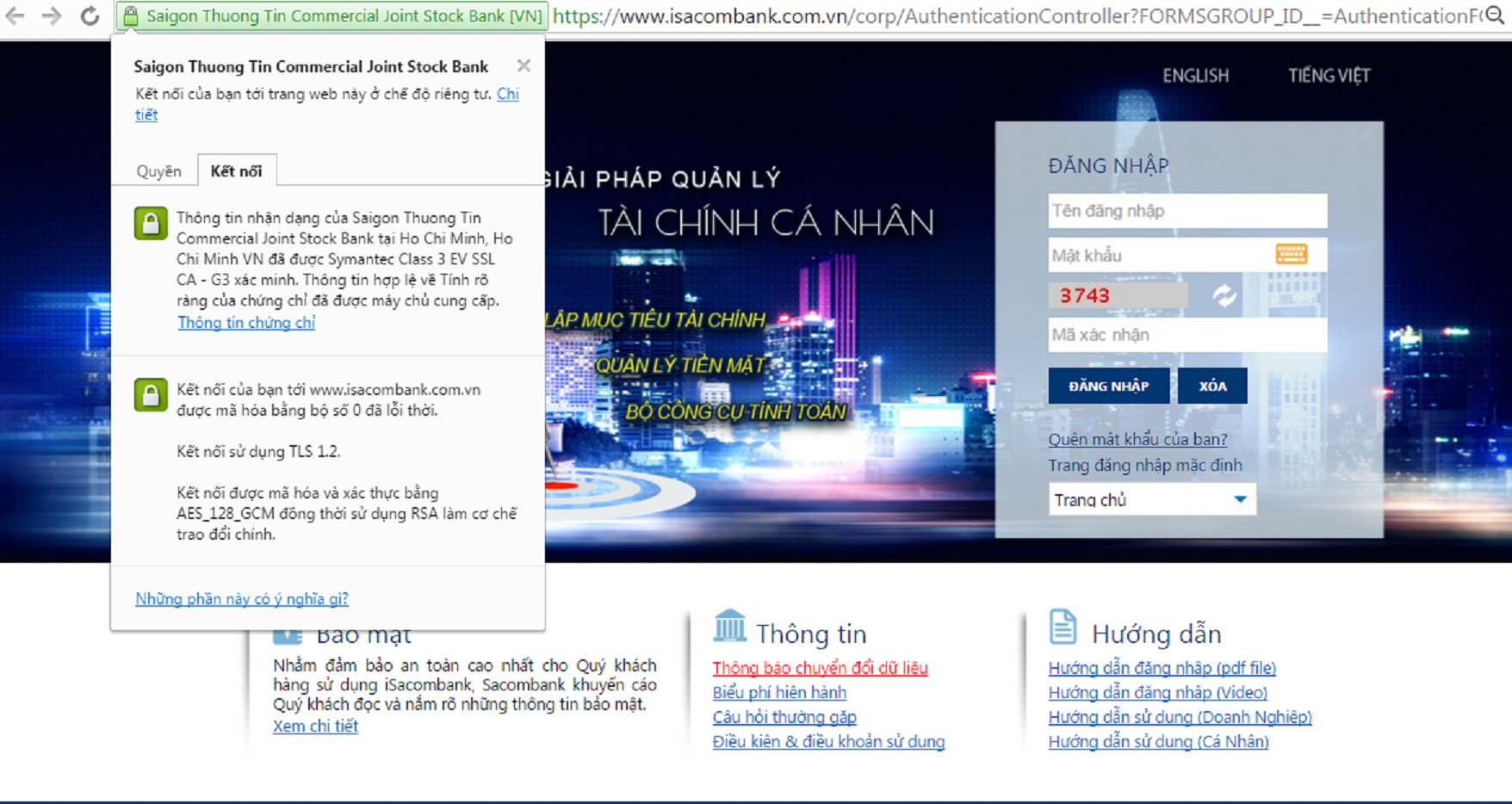




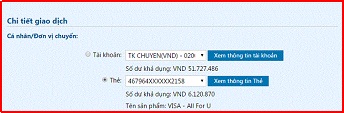

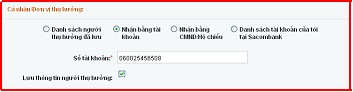
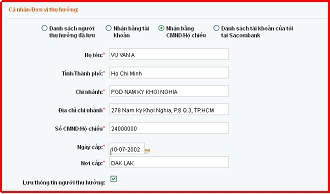

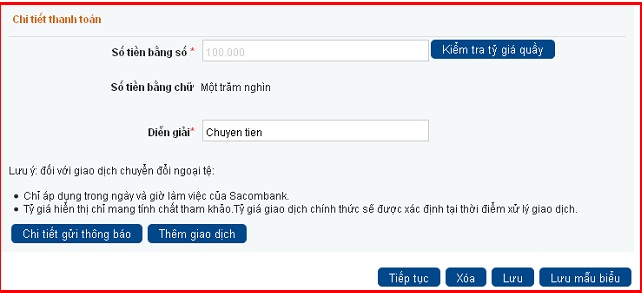
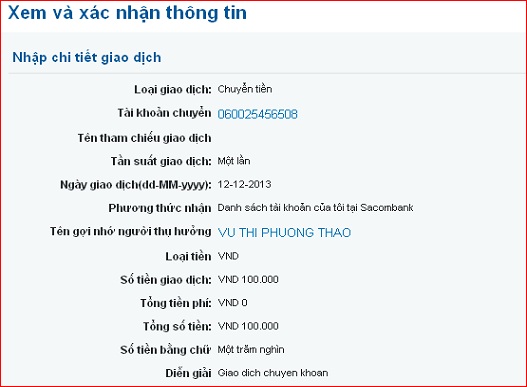



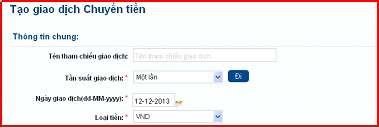
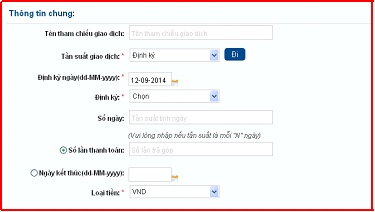
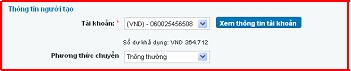
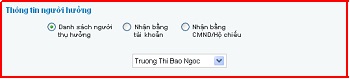
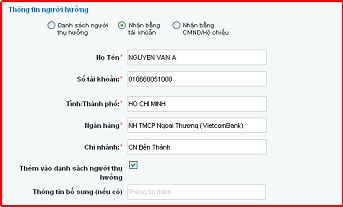
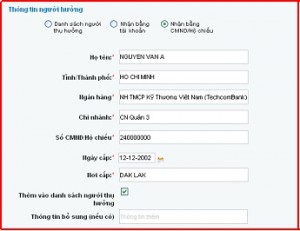
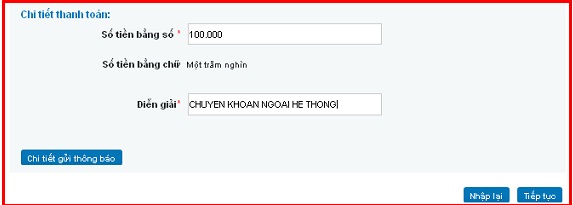
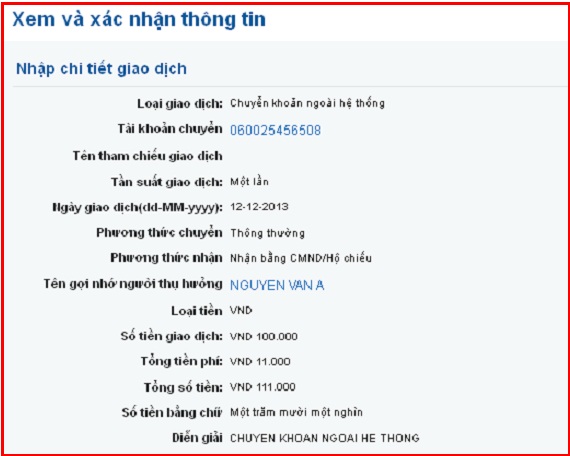







Bình luận
Đã huỷ dịch vụ internet banking sacombank xong hiện tại mail lại báo đã đăng ký lại??? Lại mất phí huỷ lần 2?
0 Thích
Trả lời
Toi muon xoa tai khoan internet banking cua toi ma k can phai den ngan hang
0 Thích
Trả lời
Tôi vừa nhận được phần thưởng khuyến mãi từ web. Chanhtuoi.comthì như thế mới nhận được phần thưởng đó
0 Thích
Trả lời